Il tuo Kindle può fare molto di più del semplice download di libri da Amazon. Può inviare documenti, condividere libri, giocare a giochi nascosti e molto altro.
1. Fai screenshot
Puoi fare uno screenshot premendo contemporaneamente i due angoli opposti dello schermo su Kindle Voyage ($ 270 su Amazon Marketplace) e Paperwhite.
Per fare uno screenshot sul Kindle Touch, tieni premuto il tasto Home e tocca lo schermo. Sul Kindle originale tieni premuto alt + shift + G per acquisire uno screenshot. Per accedere ai tuoi screenshot, connetti il tuo Kindle a un computer usando una USB ed esporta i file .png.
2. Prendi i libri della biblioteca
Non vuoi trascinarti nella tua biblioteca locale? Puoi scaricare ebooks gratuitamente dalla maggior parte delle biblioteche usando il tuo Kindle.
Vai al sito web della tua biblioteca pubblica locale e vai alla sezione ebooks del sito. Scegli i tuoi libri, vai alla cassa e accedi al tuo account Amazon. Seleziona il tipo di lettore che stai utilizzando e invia i libri ad esso. Ora che i libri sono archiviati, collega il tuo dispositivo a Wi-Fi e scarica il titolo dall'opzione Articoli archiviati o Cloud .
3. Condividi un account
La condivisione è importante e con Kindle puoi condividere i tuoi libri con un'altra persona tramite un account di Family Library. Questa opzione collega due account Amazon. Per configurarlo, vai alla schermata Home del dispositivo, tocca Menu> Impostazioni> Registrazione> Famiglia> Raccolta di famiglia > Aggiungi una persona nuova> Aggiungi adulto .
Il tuo amico o familiare dovrà quindi inserire un ID account e una password Amazon. Una volta inserite le informazioni, alla seconda persona verrà chiesto di abilitare la condivisione. Quindi, ti verrà richiesto di abilitare la condivisione. Entrambe le parti possono scegliere di condividere tutti i libri acquistati o solo singoli libri tra loro.
Attento con chi condividi, però. Amazon afferma che, scegliendo di abilitare la condivisione, entrambe le parti possono utilizzare le carte di credito associate ai due account per gli acquisti sul sito di Amazon.
4. Condividi contenuti con i bambini
Non è necessario per i tuoi figli un account separato per i loro dispositivi. Puoi anche condividere contenuti con loro gratuitamente.
Per impostare un profilo figlio sul tuo Kindle, vai alla schermata Home> Menu> Impostazioni> Registrazione> Famiglia> Raccolta di famiglia> Aggiungi una persona nuova> Aggiungi bambino . Da lì, inserisci la password del tuo controllo genitori, inserisci il nome, la data di nascita e il sesso del tuo bambino, quindi tocca Avanti . Seleziona i titoli che vuoi includere nella libreria di tuo figlio, quindi tocca Avanti e Fine .
5. O semplicemente presti un libro
Puoi anche solo prestare un libro dal tuo account Kindle per 14 giorni senza condividere account. Vai su Amazon.com/mycd. Seleziona il titolo del libro che vuoi condividere e fai clic sul pulsante di azione con i puntini di sospensione, quindi Ordina questo titolo . Quindi, scegli con chi vuoi condividere il libro. Solo i libri idonei per la condivisione avranno un pulsante di azione.
6. Invia documenti
Puoi inviare documenti da qualsiasi dispositivo utilizzando il servizio Documenti personali Kindle. Questo servizio funziona con tablet Fire, e-reader Kindle e app di lettura Kindle supportate registrate sul tuo account Amazon. Tutto ciò che fai è inviare per e-mail i documenti al tuo indirizzo email Send-to-Kindle. Ecco le istruzioni complete per l'invio di documenti tramite l'e-mail Kindle.
7. Converti quei documenti per Kindle
L'invio di documenti sul tuo Kindle è una grande funzionalità, ma la maggior parte del testo di un documento sarà troppo piccolo o troppo grande e difficile da leggere su Kindle, a meno che non lo converti in un formato Kindle. Quando invii documenti a Kindle utilizzando il tuo indirizzo Send-to-Kindle, puoi convertirli istantaneamente in formato Kindle (.azw) con un semplice passaggio. Nella tua email scrivi "convert" e il documento verrà convertito quando arriva al tuo indirizzo Send-to-Kindle.
8. Leggi gli articoli
Non sei solo limitato ai libri sul tuo Kindle. Puoi leggere gli articoli scaricando un'app di bookmarking come Instapaper o Pocket sul tuo telefono, laptop o tablet. Quando salvi un articolo online utilizzando l'app, l'articolo verrà inviato a tutti gli altri dispositivi sincronizzati, come il tuo Kindle, in modo che tu possa leggerlo in un secondo momento (anche quando sei offline). Dopo aver scaricato l'app, vai in Impostazioni sull'app e scegli Kindle come opzione di consegna.
9. Gioca ai giochi segreti
Se hai un Kindle più vecchio con una tastiera fisica, ci sono giochi nascosti e gratuiti sui primi Kindle. Minesweeper comparirà dopo aver premuto Alt + Maiusc + M nella schermata iniziale. Dopo aver attivato il campo minato, tieni premuto il tasto G e compare GoMoku.
10. Leggi una storia per te
Vuoi fare il multitasking? Il tuo Kindle può leggere storie di testo o documenti mentre fai qualcos'altro. Apri il libro o il documento, premi il pulsante Menu e seleziona Avvia sintesi vocale. Il tuo Kindle leggerà il testo come un audiolibro, ma con una voce robotica.
11. Evidenzia il testo
È possibile evidenziare il testo e condividerlo, o aggiungerlo ai segnalibri per dopo. Tieni premuto sulla parola in cui desideri iniziare l'evidenziazione, trascina il dito fino alla fine del testo che desideri evidenziare e rilasciare. Appariranno le opzioni per il testo selezionato. Toccando l' opzione Evidenzia, il testo verrà aggiunto ai segnalibri in modo da poterlo trovare in seguito.
12. Ascolta in cucina
Vuoi ascoltare gli audiolibri mentre cucini, ma sei preoccupato per le fuoriuscite? Rendi questo semplice cabinet mount per mantenere il tuo Kindle sopra il pasticcio.
13. O leggere in spiaggia
Portare il tuo Kindle in spiaggia può essere pericoloso per la sua salute, con tutta la sabbia e l'acqua. Trasforma il tuo compagno di lettura in una custodia con cerniera di dimensioni di un gallone per tenerlo asciutto e privo di sabbia mentre leggi l'ultimo thriller sulla tua coperta da spiaggia.
14. Personalizza il dizionario
Con Paperwhite puoi personalizzare il dizionario. Basta andare su Impostazioni> Opzioni dispositivo> Lingua> Dizionari.
15. Ottieni app e giochi
I nuovi Kindle possono scaricare app e giochi compatibili con i dispositivi E Ink. Basta usare il browser del dispositivo per accedere al negozio di contenuti attivi di Kindle.



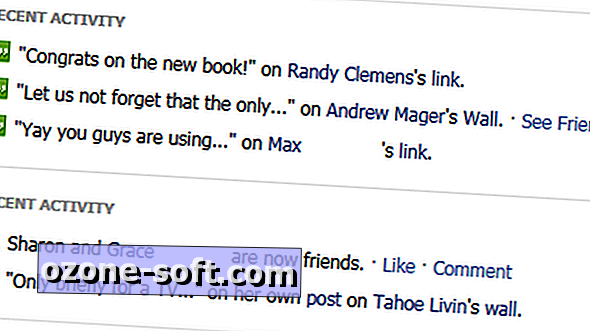










Lascia Il Tuo Commento